时间:2024-03-27 11:16:29 作者:娜娜 来源:系统之家 1. 扫描二维码随时看资讯 2. 请使用手机浏览器访问: https://m.xitongzhijia.net/xtjc/20240327/297774.html 手机查看 评论 反馈
当我们在电脑上安装软件或者修改系统设置时,可能会遇到系统提示“请输入管理员用户名和密码”,导致我们的操作中断,那该怎么解决呢?如果你也遇到了同样的问题,那么,可以试试下文小编分享的方法解决,希望可以帮到你!
解决方法如下:
1. 点击【Windows徽标】,然后按【 Shift + 重启 】进入安全模式;
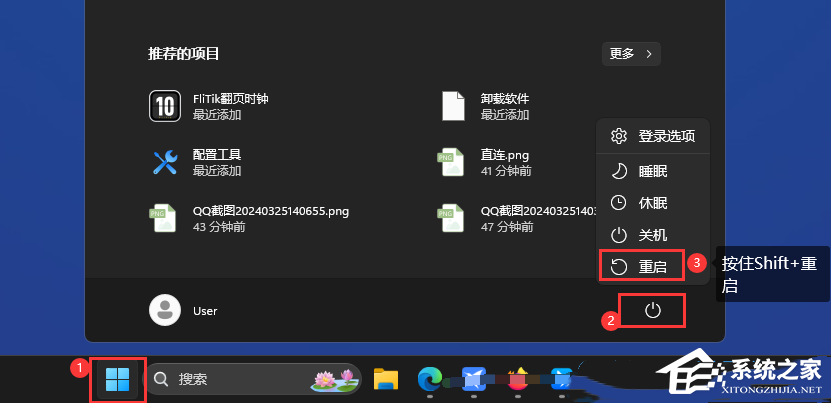
2. 选择一个选项下,点击【疑难解答(重置你的电脑或查看高级选项)】;
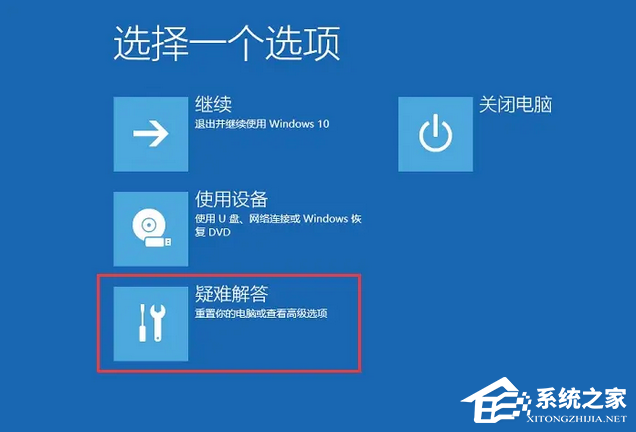
3. 疑难解答下,点击【高级选项】;

4. 高级选择下,点击【启动设置(更改 Windows 启动行为)】;

5. 启动设置这里,点击右下方的【重启】;

6. 重启之后显示下图启动设置界面,根据提示按数字【F4】键进入安全模式;
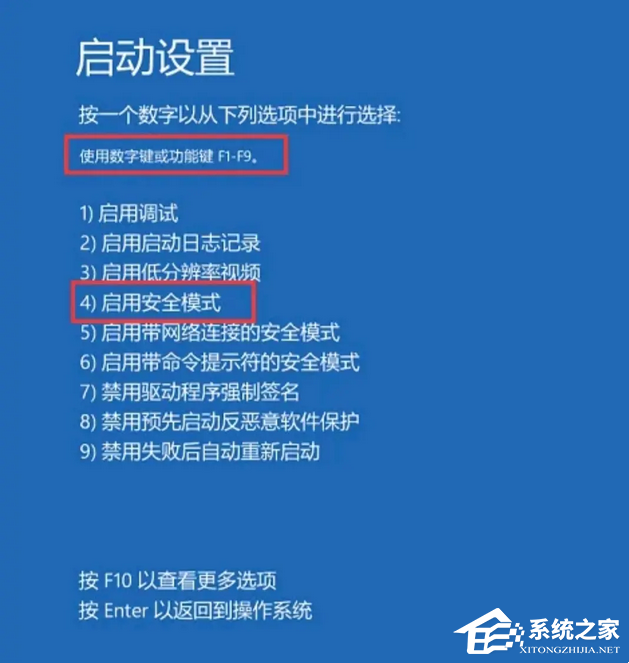
7. 开机之后选择【Administrator账户】,如果不是这个账户,可点击【开始】,点击【用户头像】,再点击Administrator账户切换过去,账户密码为空。进入系统后,按【 Win + R 】打开运行窗口,输入【netplwz】确定;

8. 双击当前用户,切换到【组成员】选项,将它更改为【管理员】。

以上设置完成后重启电脑就可以了。
相关推荐:
Win11纯净版下载-最好的Windows11 64位纯净版系统推荐
Windows7旗舰版下载-最新Win7 64位官方旗舰版下载推荐
以上就是系统之家小编为你带来的关于“Win11系统提示请输入管理员用户名和密码-【有效解决】”的全部内容了,希望可以解决你的问题,感谢您的阅读,更多精彩内容请关注系统之家官网。
发表评论
共0条
评论就这些咯,让大家也知道你的独特见解
立即评论以上留言仅代表用户个人观点,不代表系统之家立场